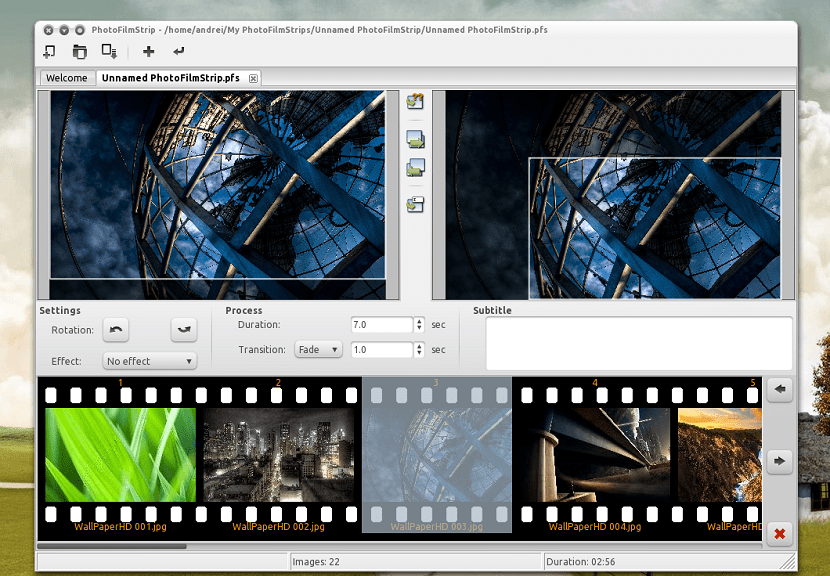
PhotoFilmStrip est un programme qui vous permettra de créer des clips avec des images et en plus de cela, des sous-titres et des fichiers audio peuvent être intégrés dans la création. Tout cela peut être fait en quelques clics et de manière très simple, uniquement dans le "schéma" glisser-déposer de l'interface du programme.
Le programme il a une chronologie pour ajouter des images et des sons, dans lequel des sous-titres peuvent être ajoutés à la vidéo.
Un programme comme celui-ci est très utile si vous avez besoin de faire une vidéo rapide d'un projet simple ou simplement de rassembler les photos d'un moment pour être jointes avec une chanson de votre choix et ainsi pouvoir la transformer en clip vidéo sans beaucoup d'efforts.
Cela montre que le monde Linux a des applications pour presque toutes les tâches et avec une courbe d'apprentissage très faible.
À propos de PhotoFilmStrip
Aussi a quelques effets sympas ("Ken Burns"), ajoutant des commentaires (sous-titres) avec la possibilité d'ajouter des fichiers audio en arrière-plan du diaporama.
PhotoFilmStrip va un peu plus loin dans cette idée en utilisant intelligemment l'effet Ken Burns, dans lequel le diaporama défile et zoome facilement sur chaque image.
Cela produit une vidéo beaucoup plus fascinante et professionnelle, et est étonnamment facile à mettre en place.
Le programme démarre comme n'importe quel autre générateur de diaporama.
Ce qui est plus intéressant, cependant, est la capacité du PhotoFilmStrip à définir une trajectoire de mouvement.
L'interface utilisateur reste simple, pour permettre à l'utilisateur de faire les choses importantes en personnalisant le diaporama.
Sur le côté gauche, l'utilisateur peut définir le point de départ du mouvement. Le point final du mouvement peut être défini sur le côté droit.
Au centre, on peut voir les boutons d'outils qui donnent accès aux fonctions de confort pour personnaliser l'itinéraire du mouvement.
La zone inférieure montre toutes les images utilisées dans un vrai film. Cette liste prend en charge les images à insérer, supprimer et déplacer.
Contrairement à d'autres programmes, PhotoFilmStrip offre la possibilité de créer des diaporamas en résolution Full HD (1920 × 1080).
Afin de gérer les formats vidéo MKV, MP4, SvCD, DVD et FULL HD, il est nécessaire d'installer le plugin gstreamer1.0.
Comment installer PhotoFilmStrip sur Ubuntu 18.10 et ses dérivés?
L'installer dans Ubuntu et ses dérivés est très simple, il suffit de télécharger le package au format .deb, de donner deux clics pour l'installer avec notre gestionnaire de packages préféré et le tour est joué, sans complications.
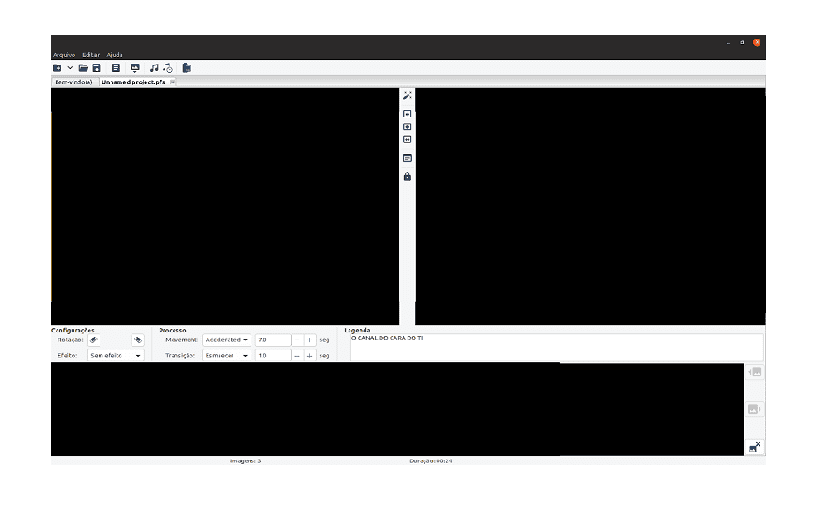
Si vous souhaitez télécharger le package deb, vous pouvez ouvrir un terminal avec Ctrl + Alt + T et dans celui-ci, nous exécuterons la commande suivante:
wget https://cytranet.dl.sourceforge.net/project/photostoryx/photofilmstrip/3.7.0/photofilmstrip_3.7.0-1_all.deb -O photofilmstrip.deb
Terminé le téléchargement nous procédons à l'installation du package avec notre gestionnaire de packages préféré. Bien que nous puissions également le faire à partir du terminal avec la commande suivante:
sudo dpkg -i photofilmstrip.deb
Et nous installons les dépendances au cas où elles seraient requises par l'application, avec la commande suivante:
sudo apt-get install -f
Comment utiliser PhotoFilmStrip dans Ubuntu et ses dérivés?
PhotoFilmStrip est très facile à utiliser, recherchez simplement l'application dans le menu de votre application et ouvrez-la.
Être Dans l'interface de l'application, ils doivent créer un nouveau projet, puis ils doivent choisir une ou plusieurs images et ils seront affichés dans deux fenêtres.
Chacun avec un panneau de taille variable. Tout ce que vous avez à faire est de positionner le premier panneau pour montrer où vous voulez que le mouvement commence, le second pour s'aligner sur votre point final, et PhotoFilmStrip s'occupera de tout le reste.
Une fois que cela est fait, vous pouvez utiliser l'outil de recadrage et de prévisualisation sur l'image de gauche pour l'image de départ et l'image de prévisualisation sur la droite pour la dernière image - cela sera utilisé pour rendre l'effet Ken Burns.